高通qxdm是高通提供的日志的工具,很多使用高通芯片的手机出厂版本都屏蔽了高通的接口,如果你想打开高通接口,只能通过这款高通qxdm来打开。高通qxdm可以对手机终端所发数据进行跟踪有效工具,通过对数据的分析可以诊断信令流程、分析数据包的正确与否等。
功能介绍:
Database Editor 数据库编辑工具为用户提供了一个用户自定义接口,可以在里面设置事件跟踪、消息跟踪、日志跟踪的具体项目等。
Item Tester是一种对QXDM数据库中items进行测试的一个有用的工具,并且支持自动生成相应测试项的测试脚本。
Listen-Only QXDM 在Listen-Only 模式下,即监听模式下,QXDM只能对终端数据进行跟踪和捕获,而不能向终端下发指令。
使用说明:
QXDM是通过QPST软件来统一管理端口连接,实现手机终端和PC用户图形界面的一个交互的功能的。 当我们通过USB延长线将手机的连接到电脑上后,如果已经正确安装该手机终端的USB驱动,那么就应该可以在“我的电脑(右键)->管理->设备管理器”中看到以下菜单

手机终端所用的COM端口号为:COM25号端口

UE使用的COM端口 QPST configuration globe 在任务栏的系统托盘里我们可以看到蓝绿图案类似地球的一个图标,它就是QPST。
双击QPST,就会弹出如图所示界面QPST 我们并没有看到需要的COM25端口,此时只需要点击Add New Port…加入新的端口之后,点击Options→Communications,,dialog中菜单,然后选择COM25点击OK即可。 在此设置QXDM连接UE使用的COM端口。Options → Communications… dialog
注:Timeouts (MS) 超时设置
DIAG requests QXDM 向UE发出DIAG 请求时等待的时间(以毫秒为单位)等待回应时间。
其他使用说明:
新建和跟踪一个项目:
New Items…
新建一个跟踪项目。当已经捕获了不少数据,但又要重新进行一次捕获,并且不想保存这一次已经捕获的数据数据的时候,就可以利用这个菜单,清空现在已经捕获的所有数据
(alt+I)。
注 意:如果设置了保存选项,我们在新建的时候那么QXDM会要求我们保存,否则将会自动清除所有内容。
File →New Items…Save Items…
保存跟踪数据默认目录(C:\Documents and Settings\All Users \Documents \Qualcomm \QXDM\ISF . )(ctrl+I),
如果不想被保存在默认目录下,通过以下菜单可以进行修改和重设。
File->Item store settings...
Files → Item Store Settings… dialog
重现跟踪信息:
使用QXDM可以对已保存的.isf文件进行重放:File->Replay Items...
注意:这个选项只能在QXDM没有连任何终端的时候才可以用

用QXDM对手机进行自动操作?
view->Call Manager
查看跟踪信息:
F11(查看isf临时文件);F12进入过滤模式;
消息查看和日志查看(the managers view and log view)预定义查看的一种;
信令消息跟踪:
在列表项上点击右键,然后使用Refilter Items…进行过滤;







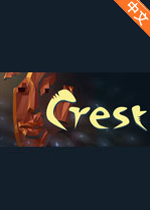

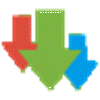

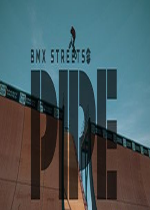










 大小: 415M
大小: 415M 大小: 75.9M
大小: 75.9M
 大小: 42.6M
大小: 42.6M iTools兔子助手v4.5.1.9 官方最新版
iTools兔子助手v4.5.1.9 官方最新版  PP助手电脑版V5.9.7.4150 官方最新版
PP助手电脑版V5.9.7.4150 官方最新版  安卓模拟器(BlueStacks App Player)V4.150.8 官方多语中文版
安卓模拟器(BlueStacks App Player)V4.150.8 官方多语中文版  海马苹果助手电脑版v5.2.6 官方最新版
海马苹果助手电脑版v5.2.6 官方最新版  小米手机Miflash工具V2018.5.28.0 免费版
小米手机Miflash工具V2018.5.28.0 免费版  苹果手机PP助手 iOSV5.9.7.4150 iphone版
苹果手机PP助手 iOSV5.9.7.4150 iphone版  腾讯手机管家2021电脑版5.8.2.5300 官方最新版
腾讯手机管家2021电脑版5.8.2.5300 官方最新版  天天模拟器v3.2.9 官方最新版
天天模拟器v3.2.9 官方最新版  Samsung kies3(三星PC套件)V3.2.16084.2 官方正式版
Samsung kies3(三星PC套件)V3.2.16084.2 官方正式版  应用宝电脑版v5.8.3 官方版
应用宝电脑版v5.8.3 官方版  iPhone同步助手v3.6.3.1 中文官方版
iPhone同步助手v3.6.3.1 中文官方版  recovery5.0.2.8 中文版
recovery5.0.2.8 中文版  奇兔刷机v8.3.9.0 官方最新版
奇兔刷机v8.3.9.0 官方最新版  黑莓手机管理工具(BerryBox)v0.21 中文版
黑莓手机管理工具(BerryBox)v0.21 中文版  ActiveSync win7v6.1 中文安装版(64位)
ActiveSync win7v6.1 中文安装版(64位)  百度手机助手v6.2.3.763 官方正式版
百度手机助手v6.2.3.763 官方正式版  ios9.2.1完美越狱工具v1.0官方正式版
ios9.2.1完美越狱工具v1.0官方正式版  itunes插件包Bonjour.msi3.1.0.1官方最新版
itunes插件包Bonjour.msi3.1.0.1官方最新版